如何将Win11恢复出厂设置? |
您所在的位置:网站首页 › 联想平板电脑怎样恢复出厂设置方法视频 › 如何将Win11恢复出厂设置? |
如何将Win11恢复出厂设置?
|
如何将Win11恢复出厂设置呢?在本文中您可以学习到2个简单的方法,并告诉您一个备份文件的小妙招。请阅读本文了解详细信息。 为什么要恢复Windows 11电脑的出厂设置?通常,出于以下原因,用户希望将Win11恢复出厂设置。 l 使用过程中更改了太多设置或注册表信息,没办法将它们更改回默认状态。 l 安装的一些软件让电脑系统崩溃了。 l 您经常收到Windows错误消息,但不知道确切原因是什么。 l 想把自己的电脑给别人或卖给别人,但不想让他们访问您的应用程序或数据。 在恢复出厂设置之前,请在Windows 11中备份重要文件 由于恢复出厂设置会导致计算机删除重要文件,建议您给Windows恢复出厂设置之前备份重要文件。您可以选择免费安全的文件备份软件傲梅轻松备份免费版来帮助您。它的文件备份功能可以帮助您备份文档、音乐、图片和视频等等。现在,您可以参考以下教程在重置Windows 11之前备份重要文件: 1. 进入下载中心下载傲梅轻松备份免费版,安装并启动它。 2. 然后单击“备份”>“文件备份”。  3. 单击“添加文件”或“添加目录”,然后选择要备份的文件或文件夹。 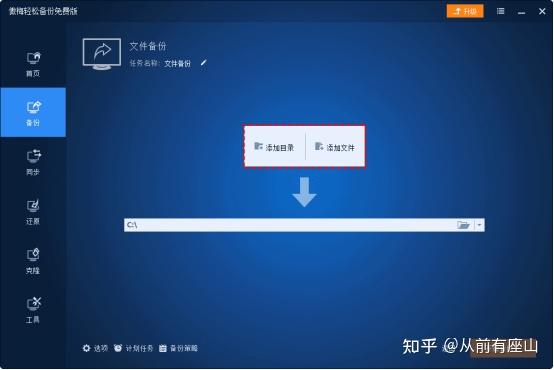 4. 选择储存备份的位置。  5. 确认所有操作无误后,然后单击“开始备份”,等待完成即可。  提示: l 您可以单击“选项”压缩文件备份。如果要提高安全性,可以为备份启用加密,此功能在专业版中可用。 l 此外,您还可以向文件备份中写入注释,也可以通过傲梅轻松备份专业版设置电子邮件通知,其中备份策略功能也可以帮助您删除老旧的备份文件。如何恢复Windows 11电脑的出厂设置?备份重要文件后,可以使用以下2种方法将Win11恢复出厂设置。您可以根据自己的需要选择任何一种。 方法1:使用重置选项恢复Windows 11出厂设置通过使用重置选项使Windows 11 恢复出厂设置。此方法有2种不同的路径。您可以通过Windows设置或Windows恢复环境选择重置选项。 l Windows设置:同时按Win+I打开Windows设置,然后单击系统>恢复>重置此电脑。 l Windows恢复环境:重新启动计算机以进入Windows恢复环境。然后单击疑难解答>重置电脑。 提示: l 如果计算机无法启动Windows 11,可以尝试按F11键打开Windows恢复环境。 l 如果仍然无法工作,您可以按住电源按钮约10秒钟,以强制Windows恢复环境启动。 选择重置选项后,按照下面的教程操作。 1. 如果您想保留您的个人文件,可以选择保留我的文件选项。如果要删除所有文件,可以选择“删除所有内容”选项。  2. 选择在重置后重新安装 Windows 11的方式。  3. 选择安装方式后,仔细阅读“其他设置”,点击“下一步”。  4. 一切准备就绪后,您将看到如图的页面。Windows将根据您的首选设置列出重置电脑的影响,仔细阅读后,单击“重置”,启动Windows 11恢复出厂设置的程序。  方法2:通过命令提示符恢复Win 11出厂设置 方法2:通过命令提示符恢复Win 11出厂设置通过命令提示符将Win11恢复出厂设置。有以下2种情况: l 您的计算机可以正常启动:您可以在Windows搜索栏中键入cmd,然后从搜索结果中单击命令提示符应用程序并选择以管理员身份运行。 l 您的计算机无法正确加载程序:按住电源按钮5-10秒,重新启动计算机。重复两次,您将在第三次启动时自动进入Windows恢复环境。然后,选择高级选项>疑难解答>命令提示。 然后按照以下步骤在命令提示下对Windows 11进行出厂重置: 1. 在命令提示窗口中,键入systemreset -factoryreset,然后按Enter键。  2. 您将看到“选择选项”窗口。您可以选择在保留文件的同时删除应用程序和设置,也可以删除所有内容。  3. 选择安装方式后,您将看到“是否清理驱动器”窗口。您可以选择仅删除文件,也可以选择删除文件并清理驱动器。  4. 在“准备重置此电脑”窗口中,确认需要移除的项目,然后单击“重置”启动出厂重置Windows 11过程。  总结 总结本文为您提供了2种将Win11恢复出厂设置的方法,您可以选择重置选项或使用命令提示符来帮助您。由于重置过程将删除几乎所有的文件和数据,我们建议您提前使用安全好用的备份软件 - 傲梅轻松备份免费版备份重要文件,并且可以设置按照每日,每周,每月进行定时自动备份。 如果您想基于用户登录注销,系统开机,关机事件等设定事件触发备份,例如下班关机的时候自动备份数据分区到服务器。可以选择傲梅轻松备份专业版,可以让计算机每天都受到保护,也使我们的工作效率变的更高。 |
【本文地址】
今日新闻 |
推荐新闻 |